Kaj storiti, če proces Mscorsvw.exe naloži procesor
Postopek Mscorsvw.exe se prikaže zaradi posodobitev komponente sistema Windows. Izvaja funkcijo optimizacije programske opreme, razvite na platformi .NET. Pogosto se zgodi, da dana naloga močno naloži sistem, še posebej procesor. V tem članku bomo preučili več načinov za optimizacijo in odpravljanje težav pri nalaganju CPU z nalogo Mscorsvw.exe.
Vsebina
Optimizacija procesa Mscorsvw.exe
Ugotovite, da je sistem naložen točno naloga Mscorsvw.exe je precej preprosta. Dovolj je, da zaženete upravitelja opravil in kliknete kljukico poleg možnosti »Prikaži procese vseh uporabnikov« . Pokličite "Upravitelj opravil" hitro s pomočjo tipk za bližnjico Ctrl + Shift + Esc .

Zdaj, če je problem uporabe procesorja točno v tej nalogi, ga je treba začeti popravljati. To preprosto naredite z eno od naslednjih metod.
1. način: uporaba orodja ASoft .NET Version Detector
Obstaja poseben pripomoček ASoft. NET Version Detector, ki bo pomagal optimizirati proces Mscorsvw.exe. Vse se naredi v nekaj preprostih korakih:
- Pojdite na uradno spletno mesto razvijalca, prenesite pripomoček in ga zaženite. Prikazal bo podatke o najnovejši različici .NET Framework nameščen na računalniku.
- Zaženite ukazni poziv. Če želite to narediti, odprite "Zaženi" z bližnjico na tipkovnici Win + R , vnesite v niz cmd in pritisnite "OK" .
- V odprtem oknu morate zapišite eno, ustrezen ukaz, ki je odvisen od različice operacijskega sistema Windows in .NET Framework. Lastniki operacijskega sistema Windows 7 in XP z različico nad 4.0 morajo vnesti:
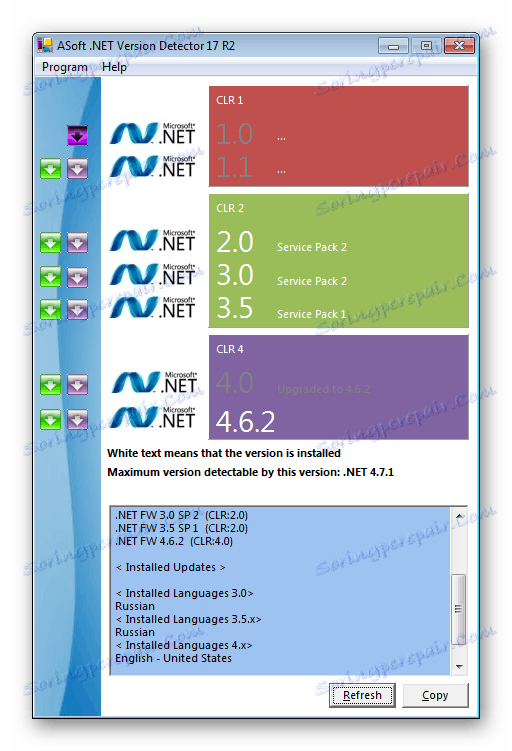
Prenesite .NET Version Detector
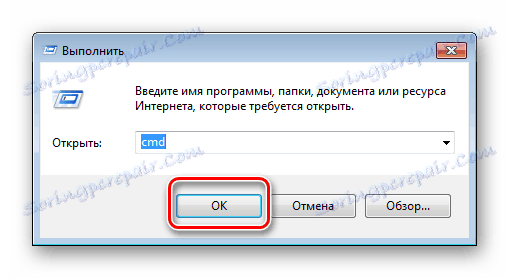
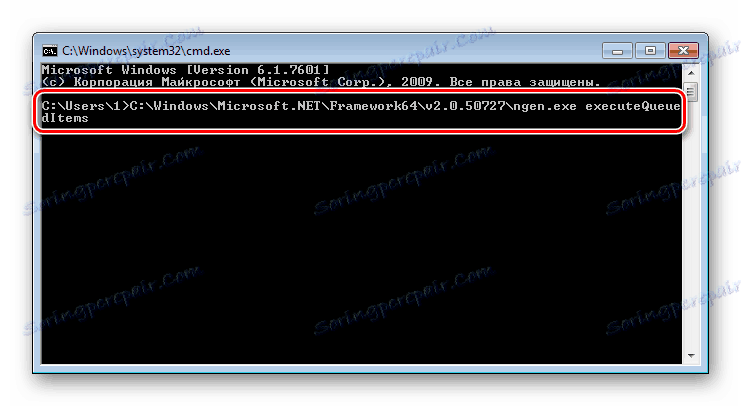
C:WindowsMicrosoft.NETFrameworkv4.0.30319ngen.exe executeQueuedItems - za 32-bitni sistem.
C:WindowsMicrosoft.NETFramework64v4.0.30319ngen.exe executeQueuedItems 64 C:WindowsMicrosoft.NETFramework64v4.0.30319ngen.exe executeQueuedItems - 64-bitna.
Uporabniki sistema Windows 8 z .NET Framework iz različice 4.0:
C:WindowsMicrosoft.NETFrameworkv4.0.30319ngen.exe executeQueuedItems schTasks /run /Tn "MicrosoftWindows.NET Framework.NET Framework NGEN v4.0.30319" - za 32-bitni sistem.
C:WindowsMicrosoft.NETFramework64v4.0.30319ngen.exe executeQueuedItems schTasks /run /Tn "MicrosoftWindows.NET Framework.NET Framework NGEN v4.0.30319 64" - 64-bitno.
Za vsako različico operacijskega sistema Windows je raven .NET pod 4,0:
C:WindowsMicrosoft.NETFrameworkv2.0.50727ngen.exe executeQueuedItems - za 32-bitni sistem.
C:WindowsMicrosoft.NETFramework64v2.0.50727ngen.exe executeQueuedItems 64 C:WindowsMicrosoft.NETFramework64v2.0.50727ngen.exe executeQueuedItems - 64-bitna
Če je prišlo do napak ali metoda ni delovala, je treba preizkusiti naslednja dva.
Preberite tudi: Kako določiti različico Microsoft .NET Framework
2. način: Čiščenje pred virusi
Nekatere zlonamerne datoteke se lahko maskadirajo kot proces Mscorsvw.exe in naložijo sistem. Zato je priporočljivo, da optično preberete viruse in jih očistite, če jih odkrijete. Ta naloga je končana preprosto z uporabo enega od več načinov za iskanje zlonamernih datotek.
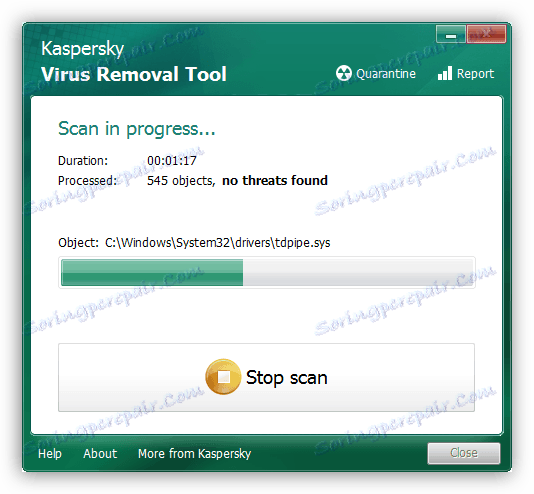
Preberite več: Boj proti računalniškim virusom
Če skeniranje ne pokaže nobenih rezultatov ali po odstranitvi vseh virusov Mscorsvw.exe še vedno naloži sistem, bo samo pomoč radikalna.
3. način: onemogočite storitev optimizacije izvajanja
Postopek Mscorsvw.exe izvaja storitev Runtime Optimization, zato onemogočite, da bo sistem razbremenil. Storitev je prekinjena v nekaj korakih:
- Zaženite »Run« s ključi Win + R in vnesite v vrstico services.msc .
- Na seznamu poiščite vrstico »Runtime Optimization Service« ali »Microsoft .NET Framework NGEN« , z desno tipko miške kliknite na njo in izberite »Properties« .
- Vrsto zagona nastavite na »Ročno« ali »Onemogočeno« in ne pozabite ustaviti storitve.
- Ostanek je samo za zagon računalnika, zdaj se proces Mscorsvw.exe ne bo vklopil neodvisno.
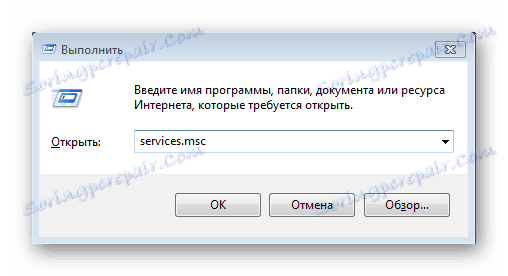
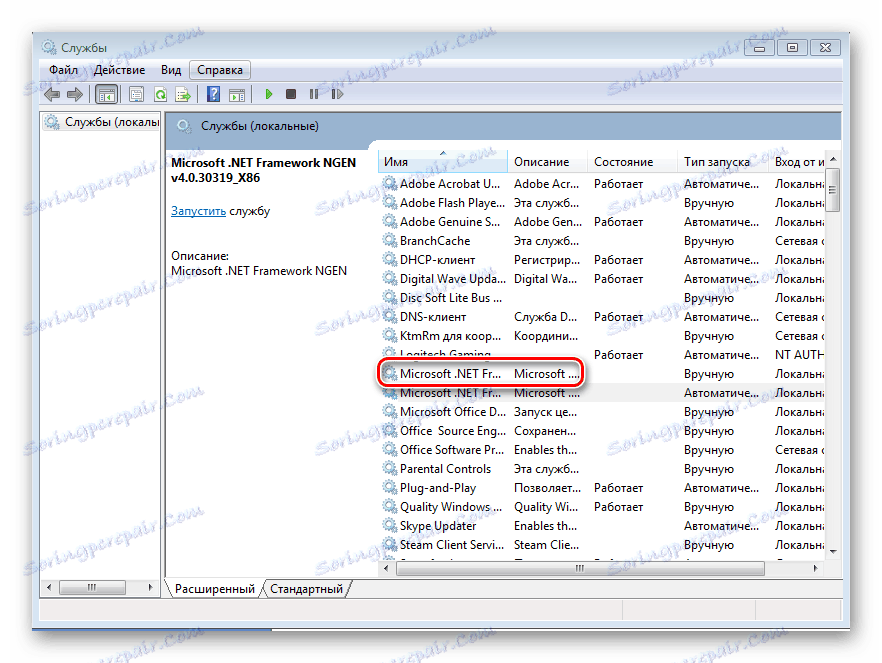
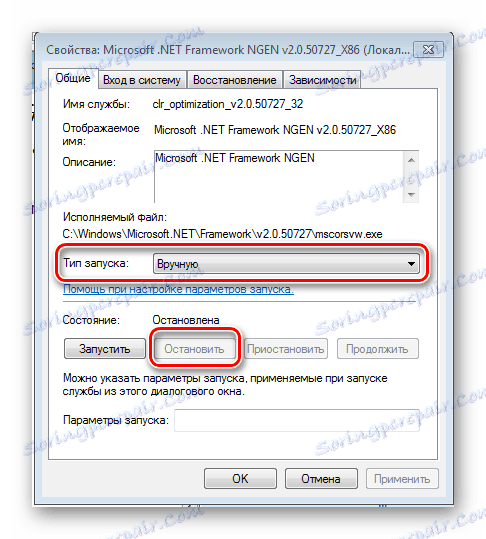
V tem članku smo preučili tri različne načine za optimizacijo in odpravljanje postopka Mscorsvw.exe. Sprva ni jasno, zakaj naloži ne le procesor, temveč celoten sistem, zato je bolje uporabiti prva dva načina in če se težava še vedno pojavlja, potem se morate z radikalnim načinom onemogočiti storitev.
Preberite tudi: Kaj storiti, če sistem naloži proces SVCHost.exe , Explorer.exe , Trustedinstaller.exe , Neaktivnost sistema
